Привет всем!
Сегодня опубликовала свой первый мастер-класс в жизни! Поздравляю себя! Давно хотела, но всё как-то боялась, а тут идея засела и ничем её не выгонишь)
Дублирую здесь (оригинал на ЯМ)
 Здравствуйте, уважаемые мастера и мастерицы!
Здравствуйте, уважаемые мастера и мастерицы!
Сегодня я хочу поделиться с вами одной своей находкой, которая, как мне кажется, может оказаться для некоторых очень полезным материалом - как подобрать образ игрушки (тонировка, ротик, носик, и т.д.) при помощи любой программы по обработке картинок.
Как я к этому пришла: пошился у меня медвежонок. Мне захотелось придумать необычную тонировку для мишки (я шью мишек сравнительно недавно и ещё нахожусь в поиске "своего" образа). Проблема заключалась в том, что если различные фасоны ротиков и носиков я могу примерять, используя куски нитки (прикладывать, перемещать, изгибать), то с тонировкой намного сложнее - однажды нанесённую тонировку (я тонирую художественными масляными красками) уже практически ничем смыть не получится. Нужен был способ примерять тонировку не испортив игрушку. Когда-то я увлекалась обработкой фото, и мне пришла в голову замечательная мысль: почему бы не применить свои навыки для подбора тонировки игрушке в редакторе фото. Как потом оказалось, это делается достаточно легко и увлекательно.
Возможно, кто-то из вас уже давно использует такой подход. В этом случае буду благодарна комментариям и критике. Если вы ещё так не делали , то буду рада открыть вам ещё одну возможность создавать неповторимые игрушки и удивлять искушённых покупателей.
Итак, приступим:
нам понадобится всего-лишь фотография вашей игрушки и любой редактор изображений, где есть инструмент "кисть".
Я покажу вам пример использования обычного Paint (насколько я знаю, это стандартная программа для Windows).
1. Открываем нашу фотографию в редакторе (я предварительно обрезала её, оставив только область мордочки)
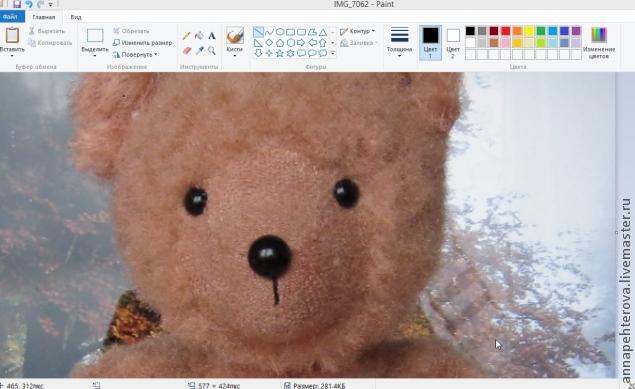
2. Далее находим инструмент "Кисть" и кликаем по ней. В любом редакторе, если есть такой инструмент, то будет и меню для выбора типа кисти - нам нужна кисть с расплывчатымы краями. В Paint мы будем использовать "Распылитель"
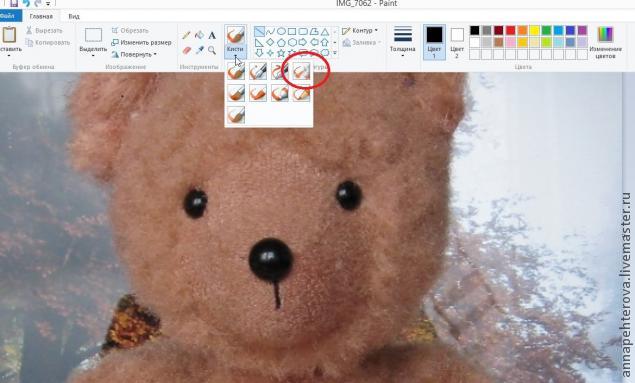
Нужный цвет подбираем вот тут:
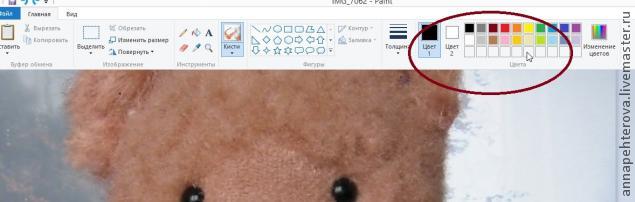
А толщину нашей кисти вот тут:
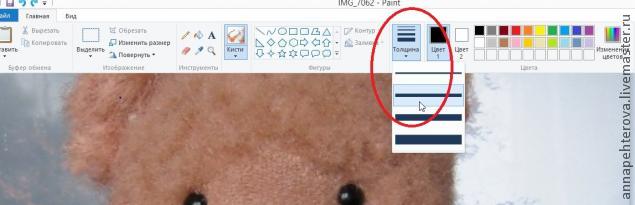
3. Собственно сам процесс: берём самую толстую кисть и проходим в один слой по одному клику мышкой вокруг глаз

Потом берём цвет чуть темнее и чуть тоньше кисть - проходим поверх уже нарисованного близко к глазкам

Снова уменьшаем кисть и берём ещё более тёмный оттенок, повторяем процедуру. Я ещё добавила тонировку вокруг носика и бровки, вот что вышло:

В принципе, уже на этом этапе можно судить - хочется вам такую тонировку или нет.
4. Чтобы примерить ротик, бровки или ещё что-то, нам понадобится кисть с чётким контуром. Выбирать её следует в меню для типов кисти, там где мы выбирали распылитель. Я нарисовала вот такой ротик:
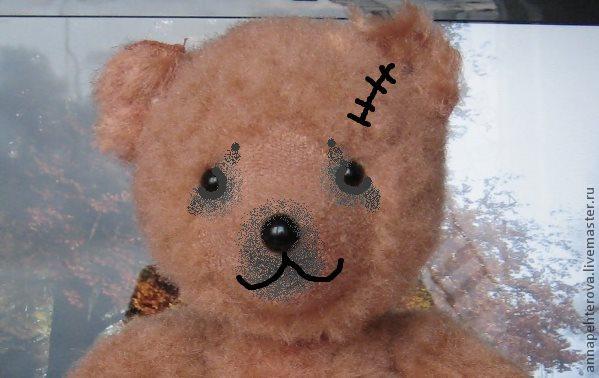
5. Теперь включаем фантазию и пробуем, сохраняем. Потом снова фантазируем, пробуем, сохраняем )) В конце сравниваем варианты тонировки, выбираем лучшую и создаём шедевр!
Вот и всё. На мой взгляд проще не бывает )
Хочу обратить ваше внимание: Paint самый примитивный редактор, поэтому качество кисти и картинки в целом оставляет желать лучшего, хотя и этот инструмент даёт достаточную наглядность при выборе тонировки.
Для примера, ниже эскизы, сделанные в Corel Draw. Процесс создания тонировки идентичный.




Большое спасибо за внимание! С большой радостью отвечу на вопросы и прислушаюсь к критике!
Желаю всем нам неуёмной фантазии!
С уважением, Анна Пехтерова.
Сегодня опубликовала свой первый мастер-класс в жизни! Поздравляю себя! Давно хотела, но всё как-то боялась, а тут идея засела и ничем её не выгонишь)
Дублирую здесь (оригинал на ЯМ)
Способ подбора тонировки для игрушки.
| Сложность: | низкая |
| Время работы: | 1 час |
 Здравствуйте, уважаемые мастера и мастерицы!
Здравствуйте, уважаемые мастера и мастерицы!Сегодня я хочу поделиться с вами одной своей находкой, которая, как мне кажется, может оказаться для некоторых очень полезным материалом - как подобрать образ игрушки (тонировка, ротик, носик, и т.д.) при помощи любой программы по обработке картинок.
Как я к этому пришла: пошился у меня медвежонок. Мне захотелось придумать необычную тонировку для мишки (я шью мишек сравнительно недавно и ещё нахожусь в поиске "своего" образа). Проблема заключалась в том, что если различные фасоны ротиков и носиков я могу примерять, используя куски нитки (прикладывать, перемещать, изгибать), то с тонировкой намного сложнее - однажды нанесённую тонировку (я тонирую художественными масляными красками) уже практически ничем смыть не получится. Нужен был способ примерять тонировку не испортив игрушку. Когда-то я увлекалась обработкой фото, и мне пришла в голову замечательная мысль: почему бы не применить свои навыки для подбора тонировки игрушке в редакторе фото. Как потом оказалось, это делается достаточно легко и увлекательно.
Возможно, кто-то из вас уже давно использует такой подход. В этом случае буду благодарна комментариям и критике. Если вы ещё так не делали , то буду рада открыть вам ещё одну возможность создавать неповторимые игрушки и удивлять искушённых покупателей.
Итак, приступим:
нам понадобится всего-лишь фотография вашей игрушки и любой редактор изображений, где есть инструмент "кисть".
Я покажу вам пример использования обычного Paint (насколько я знаю, это стандартная программа для Windows).
1. Открываем нашу фотографию в редакторе (я предварительно обрезала её, оставив только область мордочки)
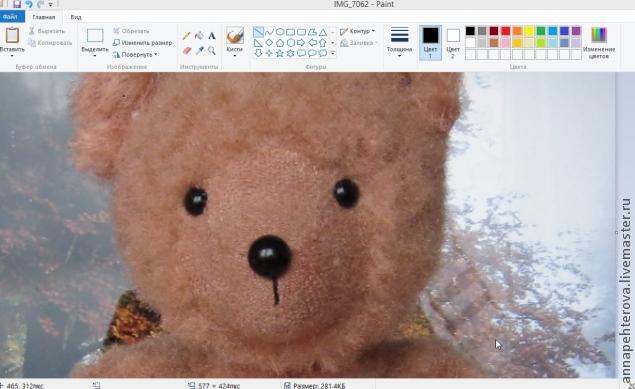
2. Далее находим инструмент "Кисть" и кликаем по ней. В любом редакторе, если есть такой инструмент, то будет и меню для выбора типа кисти - нам нужна кисть с расплывчатымы краями. В Paint мы будем использовать "Распылитель"
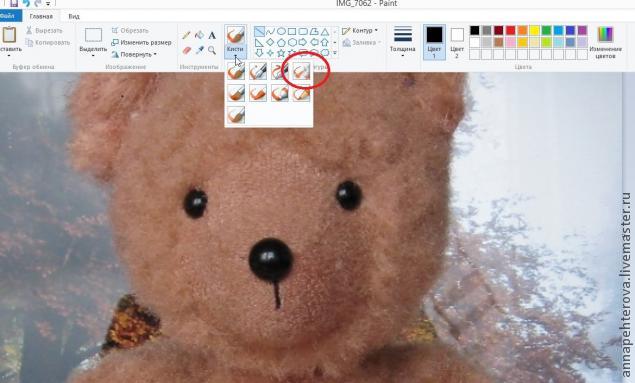
Нужный цвет подбираем вот тут:
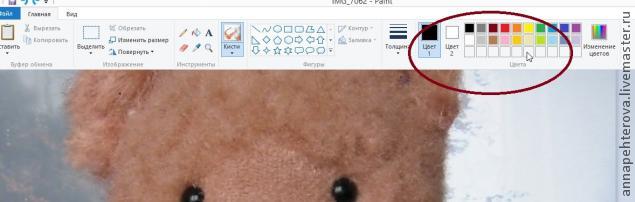
А толщину нашей кисти вот тут:
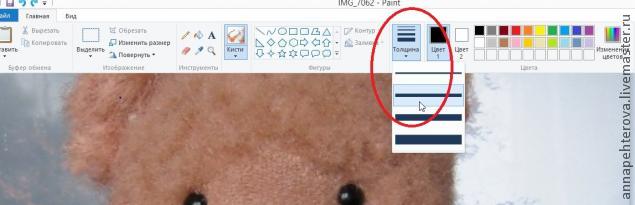
3. Собственно сам процесс: берём самую толстую кисть и проходим в один слой по одному клику мышкой вокруг глаз

Потом берём цвет чуть темнее и чуть тоньше кисть - проходим поверх уже нарисованного близко к глазкам

Снова уменьшаем кисть и берём ещё более тёмный оттенок, повторяем процедуру. Я ещё добавила тонировку вокруг носика и бровки, вот что вышло:

В принципе, уже на этом этапе можно судить - хочется вам такую тонировку или нет.
4. Чтобы примерить ротик, бровки или ещё что-то, нам понадобится кисть с чётким контуром. Выбирать её следует в меню для типов кисти, там где мы выбирали распылитель. Я нарисовала вот такой ротик:
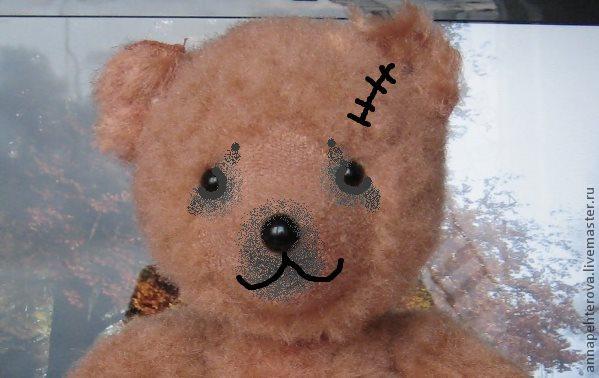
5. Теперь включаем фантазию и пробуем, сохраняем. Потом снова фантазируем, пробуем, сохраняем )) В конце сравниваем варианты тонировки, выбираем лучшую и создаём шедевр!
Вот и всё. На мой взгляд проще не бывает )
Хочу обратить ваше внимание: Paint самый примитивный редактор, поэтому качество кисти и картинки в целом оставляет желать лучшего, хотя и этот инструмент даёт достаточную наглядность при выборе тонировки.
Для примера, ниже эскизы, сделанные в Corel Draw. Процесс создания тонировки идентичный.




Большое спасибо за внимание! С большой радостью отвечу на вопросы и прислушаюсь к критике!
Желаю всем нам неуёмной фантазии!
С уважением, Анна Пехтерова.

Спасибо огромное,очень интересно и познавательно!!!
ОтветитьУдалитьСпасибо, Елена!
Удалить